Le Panneau de configuration de Windows - Comment basculer vers la vue classique de Windows XP
Le Panneau de configuration(Control Panel) est l'une des fonctionnalités les plus utilisées dans Windows 7 , et c'est toujours un outil essentiel dans Windows 8.1 et même dans Windows 10 . Et c'est pour une très bonne raison : il comprend de nombreux outils et éléments de configuration utiles. Bien qu'au fil du temps, le Panneau de configuration(Control Panel) ait reçu de nombreuses améliorations en termes de convivialité, de nombreuses personnes apprécient encore la manière "très classique" d'afficher les éléments du Panneau de configuration(Control Panel) qui étaient utilisés dans l'ancien Windows XP . Si vous faites partie de cette guilde d'utilisateurs traditionnels, voici toutes les façons de basculer entre les différentes vues du Panneau de configuration disponibles dans (Control Panel)Windows 10, Windows 7 et Windows 8.1 :
Le panneau(Control Panel) de configuration de Windows XP par rapport à Windows 7(Windows XP versus Windows 7) , 8.1 et 10
Dans Windows XP , la vue classique du Panneau de configuration(Control Panel) affiche une longue liste d'éléments de configuration. Parce qu'il n'y a pas de fonction de recherche (Search) présente(feature present) , trouver votre chemin signifie beaucoup de devinettes et de clics.
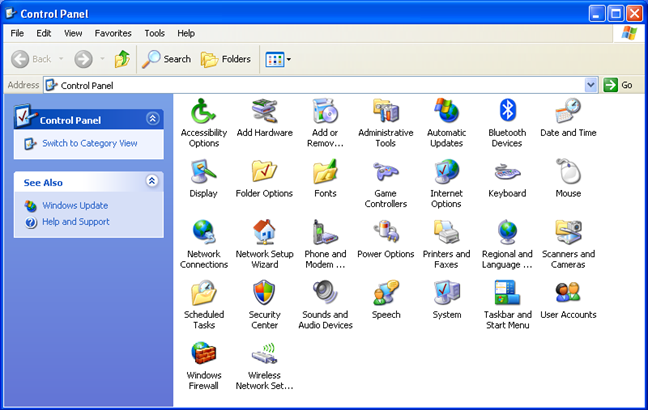
L' affichage des catégories(Category View) dans Windows XP n'est pas beaucoup mieux non plus. L'absence d'une fonction de recherche(Search) est à nouveau un problème. Il y a tout simplement trop de clics impliqués.
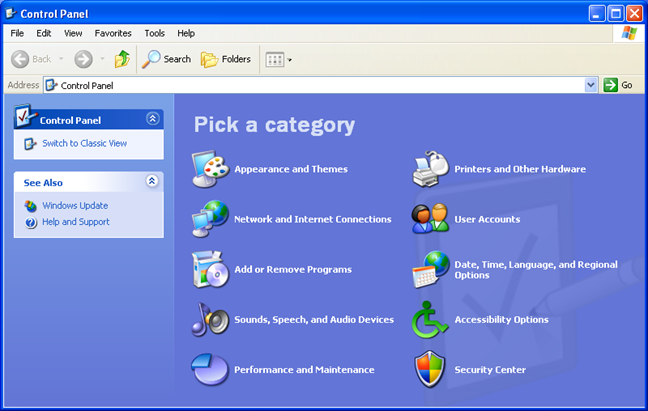
Windows 7 et, plus tard, Windows 8.1 et Windows 10 ont livré un meilleur Panneau de configuration(Control Panel) . Tout d'abord, la vue des catégories(Category View) est améliorée. Pour chaque groupe d'éléments, vous pouvez voir plusieurs sous-éléments avec les tâches les plus courantes effectuées par les utilisateurs.

Cliquer/appuyer sur une catégorie ouvre une liste de sous-catégories et de raccourcis vers d'autres tâches courantes.
Windows 8.1 et Windows 10 offrent un panneau de configuration(Control Panel) similaire à celui de Windows 7 , mais avec quelques améliorations mineures qui améliorent un peu l'expérience d'utilisation. Ci-dessous, vous pouvez voir à quoi cela ressemble dans Windows 8.1 :

Et sous Windows 10 :

Si vous faites attention à la barre d'outils supérieure, vous remarquerez l'ajout du bouton Haut(Up) , qui facilite la navigation dans le Panneau de configuration(Control Panel) .
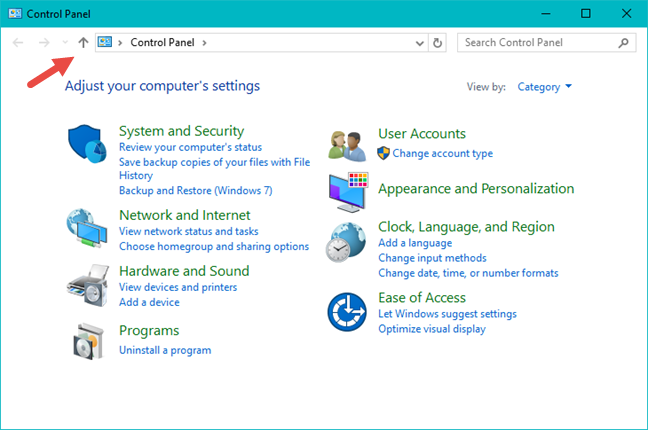
Ensuite, sous Windows 7 , Windows 8.1 et Windows 10 , vous avez la zone de recherche(Search box) en haut à droite. Commencez(Start) à le saisir et le Panneau de configuration(Control Panel) affiche automatiquement les raccourcis pertinents.

La recherche(Search) accélère considérablement le processus de recherche de votre chemin à travers toutes les tâches, outils et options de configuration.
Comment passer à la vue classique de Windows XP(Windows XP view) dans le Panneau(Control Panel) de configuration à partir de Windows 7 , 8.1 et 10
Même si le Panneau de configuration(Control Panel) inclus dans Windows 7 , Windows 8.1 et Windows 10 est bien meilleur, de nombreux utilisateurs sont encore habitués à la (Windows 10)vue de liste(list view) classique de Windows XP , et ils veulent la récupérer.
Heureusement pour eux, toutes les versions modernes de Windows fournissent les mêmes méthodes rapides pour afficher les éléments du Panneau de configuration de(Control Panel) cette façon.
Que vous utilisiez(Regardless) Windows 7, Windows 8.1 ou Windows 10 , sur le côté droit du Panneau de configuration(Control Panel) , il y a une liste déroulante "Afficher par" avec plusieurs valeurs disponibles pour la sélection. ("View by")Cliquez(Click) ou appuyez sur la flèche à côté et sélectionnez la manière dont vous souhaitez voir le panneau de configuration(Control Panel) . La catégorie(Category) est la vue par défaut(default view) dans toutes les versions modernes de Windows .

La sélection de "Grandes icônes"("Large icons") ou de "Petites icônes"("Small icons") est l'équivalent de la vue classique des éléments de liste(list item view) de Windows XP . Les "grandes icônes"("Large icons") utiliseront des icônes plus grandes pour tous les éléments du panneau de configuration(Control Panel) .
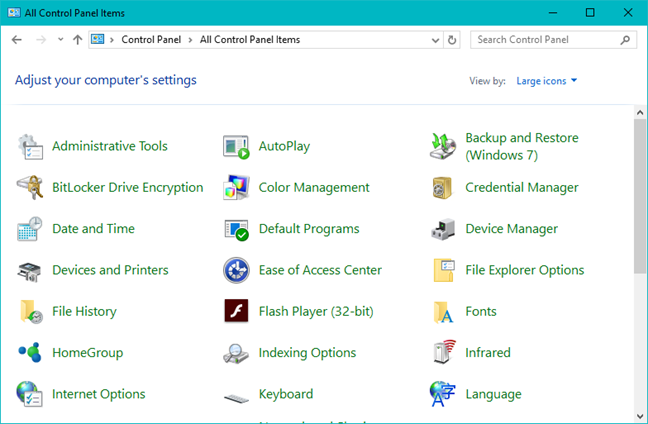
"Petites icônes"("Small icons") utilisera des icônes plus petites pour tous les éléments. Lorsque vous utilisez de petites icônes, vous devez moins faire défiler pour parcourir tout.

Une autre méthode pour basculer entre l'affichage classique des éléments de liste(list item view) et l' affichage des catégories par défaut(default category view) consiste à ouvrir le Panneau de configuration(Control Panel) et à appuyer sur la touche ALT de votre clavier. Cela ouvre un menu caché : dans celui-ci, ouvrez "View -> Go To" et sélectionnez "Tous les éléments du panneau de configuration".("All Control Panel Items.")

La vue classique des éléments de (item view)liste de Windows XP(Windows XP list) est désormais utilisée par le Panneau de configuration(Control Panel) , que vous utilisiez Windows 7, Windows 8.1 ou Windows 10. Enfin, vous avez la flèche vers le bas(Down) en haut, près des boutons Précédent(Back) et Suivant . (Forward)Appuyez dessus pour révéler les emplacements récents auxquels vous avez accédé.

Si vous avez récemment basculé entre les vues, vous pouvez l'utiliser pour accéder rapidement à Tous les éléments du Panneau de configuration(All Control Panel Items) et revenir à la vue classique des éléments de liste(list item view) utilisée dans Windows XP .
Conclusion
Personnellement, nous n'aimons plus Windows XP . Nous le considérons comme extrêmement daté, peu sûr et beaucoup moins convivial à utiliser que Windows 7 ou Windows 8.1 , sans parler de Windows 10 . Même si les nouvelles versions de Windows tentent(Windows try) de remplacer le Panneau(Control Panel) de configuration par des applications plus modernes telles que Paramètres du PC(PC Settings) dans Windows 8.1 ou Paramètres(Settings) dans Windows 10 , certains utilisateurs préfèrent toujours le Panneau de configuration(Control Panel) et souhaitent toujours s'en tenir aux anciennes méthodes de travail. Espérons qu'ils trouveront ce guide utile.
Related posts
Ajoutez le Panneau de configuration et l'invite de commande au menu WinX, dans Windows 10
Comment se connecter à Windows 10 avec un PIN? Comment changer le login PIN?
5 façons de double-cliquer avec un seul clic dans Windows
Comment accéder et restaurer l'ancien menu de clic droit dans Windows 11
Comment masquer toutes les applications et faire une colonne unique Start Menu
Mode Tablette de Windows 10 : apprenez tout à ce sujet et comment l'utiliser !
Comment utiliser et personnaliser les paramètres Windows 11 Quick
Dépannage : le menu Démarrer de Windows 10 est bloqué en plein écran. Éteignez-le !
Comment épingler n'importe quel dossier à la barre des tâches de Windows, en 3 étapes
Le menu de clic droit dans Windows 11: Tout ce que vous avez besoin de savoir!
Le Quick Access Toolbar à Windows 10: Tout ce que vous avez besoin de savoir
Le guide complet pour personnaliser la barre des tâches dans Windows 10
Comment personnaliser la zone de notification dans Windows 7 et Windows 8
Comment déplacer le Windows 11 Start Menu vers la gauche?
Comment créer des raccourcis avec des paramètres dans Windows 10
Est le Windows 10 Search bar manquant? 6 façons de le montrer
Comment restaurer les icônes du bureau dans Windows 10 et Windows 11
Icônes Windows 10. Où sont-ils situés ? Dans quels fichiers et dossiers ?
Tuiles Windows : de quoi s'agit-il ? Que font-ils?
Présentation de Windows 8.1 : Raccourcis de groupe sur l'écran de démarrage et nommez-les
